Використання HDRI в VRay
Шаг1: Основні настройки. Для початку відкрийте 3D Studio Max. Переконайтеся, що VRay встановлений у Вас як Production в свиті Assign Renderer. Встановіть розмір зображення 480 * 360, це прискорить візуалізацію, поки ви будете тестувати подальші настройки .Откройте сувій global switches і зніміть галочку з "default lights". Нам не потрібні джерела світла за замовчуванням, адже ми хочемо використовувати для освітлення тільки карту hdri!
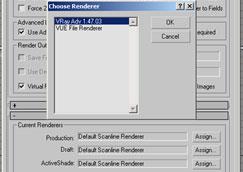
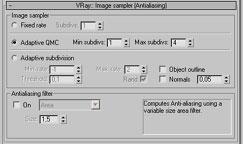
Шаг3: Створення тестової сцени Створіть невелику сцену, почніть з чогось простого, наприклад як на скріншоті :)

Шаг4: Перший тест рендера Зробіть візуалізацію і насолодитеся чорної картинкою. ) Якщо вона не чорна, значить ви забули вимкнути "default lights" в Шаге1. Картинка чорна, тому що в сцені немає жодного джерела світла, так і повинно бути на цьому етапі.
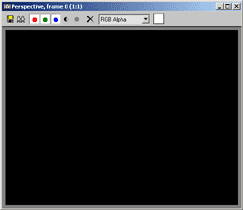
Шаг5: Хай буде світло! Відкрийте сувій Environment і поставте галочки на GI і environment. Кольори залиште такими, як є. Зробіть візуалізацію знову. І знову ви побачите чорну картинку!
Шаг6: Хай буде GI світло! Коли ви використовуєте опцію skylight в VRay, вам потрібно включити глобальне освітлення GI, щоб skylight "працював", тому що skylight розглядається як вторинний світ (відбитий), на відміну, наприклад, від стандартного spotlight або VRay area light. Відкрийте сувій Indirect Illumination і дозвольте GI (поставте галочку на "On").
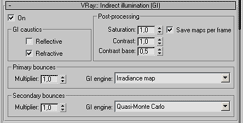
Шаг7: Візуалізація Якщо Ви почнете візуалізацію, VRay почне розраховувати GI із заданого skylight, і тільки після цього почнеться розрахунок самої картинки. Це може зайняти пристойну кількість часу, якщо у Вас повільний комп'ютер! Тіні дуже розпливчасті через skylight. Світло виходить з усіх боків об'єкта, тому немає чітких спрямованих тіней.
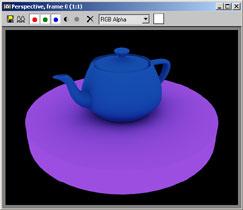
Шаг8: Прискорення візуалізації Вихідні налаштування irradiance map призначені для повільної візуалізації (високої якості), тому ми зробимо деякі коригування, щоб прискорити візуалізацію. Для початку потрібно виставити значення secondary bounces на 0,8 (сувій GI). Потім вибрати "custom" в списку налаштувань (current preset), щоб повністю контролювати всі налаштування. Встановіть всі настройки як на зображенні (натисніть картинку, щоб її збільшити). Найважливіші настройки - Hsph subdivs і min / max rate.
Шаг9: Допоміжні налаштування Змініть також render region division на 32 * 32 в свиті system (підходить тільки для зображень маленького дозволу!). Frame stamp можете змінити на свій розсуд (це інформація, яка додається до зображення в кінці візуалізації).
Шаг10: Створення матеріалів VRay Завжди краще використовувати матеріали VRay, наскільки це можливо, вони візуалізуються у багатьох випадках швидше, до того ж відпадає питання про несумісність матеріалів і рендери. Зробіть звело-сірий VrayMaterial для "підставки", на якій стоїть чайник, і матеріал з відображенням по типу Fresnel для самого чайника. Налаштування можете подивитися на зображенні справа.
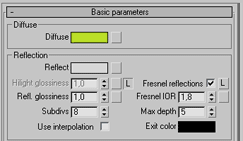
Шаг11: Візуалізація Після того як Ви створили і призначили матеріали, зробіть візуалізацію, щоб подивитися результат. Зверніть увагу, що підставка має блакитний відтінок, тому що колір skylight за замовчуванням - блакитний.

Шаг12: Пограймося з квітами environment Зробіть колір skylight яскраво-жовтим, а reflection - білим зі значенням 2,5. Знову зробіть візуалізацію. Відтінки об'єктів змінилися, а відображення стали сильнішими.
Шаг14: Налаштування HDRI Натисніть кнопку browse і виберіть наявну у Вас крту HDRI. Зверніть увагу на тип карти (Map Type). Багато безкоштовні hdri карти "розгорнуті" (виглядають як розгорнутий у площину куля), в таких випадках потрібно встановити тип карти на spherical environment. Деякі є 'angular maps' (щось на зразок параметричних координат), спробуйте змінювати тип карти, так щоб вона виглядала в вікні гідно;).
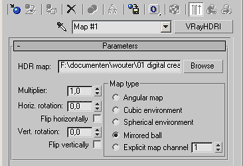
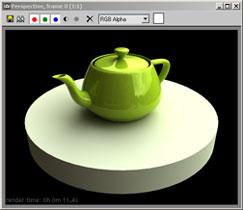
Шаг17: Останні налаштування
Встановіть розмір зображення 640 * 480.
Змініть настройки Irradiance map як на картинці справа.
Встановіть в свиті QMC Sampler значення noise threshold на 0.001
Змініть region render division назад на 64 * 64px
Запустіть рендер і чекайте! Висока якість картинки збільшує час розрахунку. Але зазвичай можна зробити цілком прийнятну картинку з більш низькою якістю. Це вже залежить від Вашого рішення.
Шаг18: Фінальна візуалізація натисніть на картинку знизу, щоб подивитися на готове зображення розміром 640 * 480.

Файли до уроку можна взяти тут: сцена і карта HDR.